WordPressのTOPページとアーカイブページはタイトルと要約で複数記事を一覧表示にしている人が多いと思う。
表示されている複数記事の間に広告などを入れてみよう。
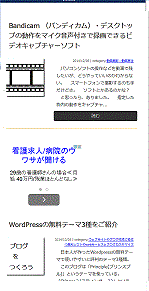
[Wordpress記事と記事の間に広告を入れる]
こんな感じになる。
ついでなので、「Simplicity2」「Principle」「STINGER」およびWordpressのデフォルトテーマ「Twenty Fourteen」についても記事と記事の間に広告などを入れる方法をご紹介。
「Simplicity2」のTOPページとアーカイブページで記事と記事の間に広告などを入れる方法
「Simplicity2」のTOPページとアーカイブページで記事と記事の間に広告などを入れてみる。
「Simplicity2」でカスタマイズするPHP
「Simplicity2」のTOPページとアーカイブページを編集するファイルは
list.phpカスタマイズ
1.「外観」⇒「エディター」⇒「list.php」をクリック。
2.以下の記述を探す
//一覧の繰り返し処理
////////////////////////////
if (have_posts()) : // WordPress ループ
$count = 0;
while (have_posts()) : the_post(); // 繰り返し処理開始
$count += 1;
global $g_list_index;
$g_list_index = $count-1;//インデックスなので-1
3.上の記述を以下のように書き換える。
//一覧の繰り返し処理
////////////////////////////
if (have_posts()) : // WordPress ループ
$count = 0;
while (have_posts()) : the_post(); // 繰り返し処理開始
$counter++;
$count += 1;
global $g_list_index;
$g_list_index = $count-1;//インデックスなので-1
//トップページ2コードを表示
if ($counter == 2 ) {
print <<<EOD
コードを挿入
EOD;
}
4.「コードを挿入」の部分に好きなコードを書き加える。
好きな番号に変えれることができる。
「Principle」のTOPページとアーカイブページで記事と記事の間に広告などを入れる方法
WordPressテーマ「Principle」のTOPページとアーカイブページで記事と記事の間に広告を入れるてみる。
「Principle」で編集するPHP
Wordpressテーマ「Principle」TOPページとアーカイブページで記事と記事の間に広告を入れる場合、編集するのは
になる。
loop.phpカスタマイズ
1.「外観」⇒「エディター」⇒「loop.php」をクリック。
2.「loop.php」の<?php if ( have_posts() ) : while ( have_posts() ) : the_post(); ?>を以下の記述に書き換える。
<?php if ( have_posts() ) : while (have_posts()) : the_post(); $counter++; ?>
<?php if ($counter == 2) {
print <<<EOD
コードを挿入
EOD;
} ?>
「Twenty Fourteen」のTOPページとアーカイブページで記事と記事の間に広告を入れる方法
wordpressのデフォルトテーマTwenty Fourteenでトップページとアーカイブページの記事と記事の間に広告などを入れる方法のメモ。
「Twenty Fourteen」で編集するphp
Twenty Fourteenの場合は
アーカイブページの場合は「archive.php」
をカスタマイズする。
Twenty Fourteenのカスタマイズ
1、【while ( have_posts() ) : the_post();】を探す。
2、【while ( have_posts() ) : the_post();】を以下の記述に書き換える。
while (have_posts()) : the_post(); $counter++; if ($counter == 2) {
print <<<EOD
コードを挿入
EOD;
}
「STINGER」のTOPページとアーカイブページで記事と記事の間に広告などを入れる方法
Wordpressテーマ「STINGER」トップページとアーカイブページで記事と記事の間に広告を入れる方法のメモ。
編集するphp
Wordpressテーマ「STINGER」TOPページとアーカイブページで記事と記事の間に広告を入れる場合、
を書き換える。
phpカスタマイズ
1.「外観」⇒「エディター」⇒「index.php」をクリック。
2.「index.php」の<?php if ( have_posts() ) : while ( have_posts() ) : the_post(); ?>を以下の記述に書き換える。
<?php if ( have_posts() ) : while (have_posts()) : the_post(); $counter++; ?>
<?php if ($counter == 2) {
print <<<EOD
コードを挿入
EOD;
} ?>
デバイス別の表示はできない?
Wordpressの条件分岐を使ってPCとモバイルの表示を変えたいところだが、どうも条件分岐を付け加えてもうまく行かない。
誰か方法を知ってる?
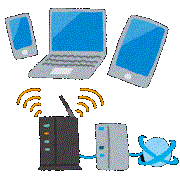

コメント
分岐のコード間違えてないです?
誤:←正:
ちなみにぼくはStinger6です( ˙-˙ )